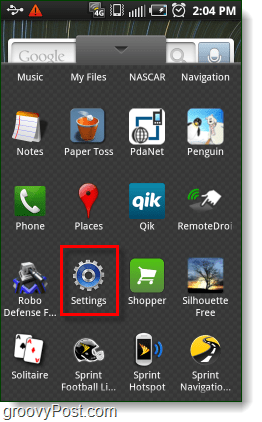Publicados
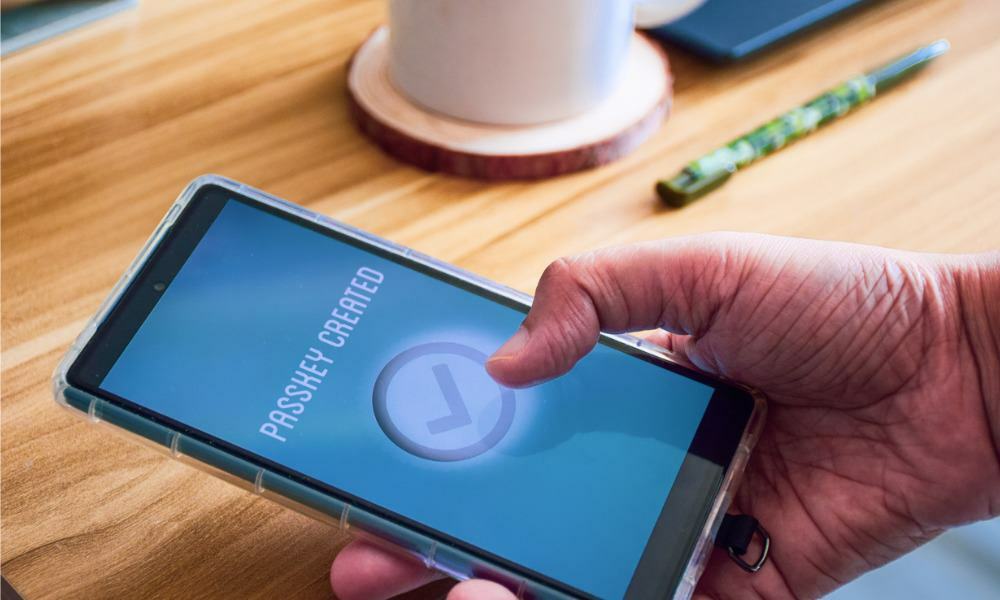
As chaves de acesso oferecem uma opção de login seguro sem senha para aplicativos e sites compatíveis. Veja como configurar chaves de acesso no seu iPhone.
Quando se trata de segurança, sempre sugiro manter senhas fortes e diferentes para seus vários logins. Para realmente proteger sua vida digital, mantendo seu acesso online contas seguras com 2FA ou a verificação em duas etapas é essencial. 2FA para uma Apple (e outras contas) dá algum trabalho, mas agora você pode configurar chaves de acesso no seu iPhone para uma experiência sem senha. Como você aprenderá em breve, isso ajuda a aumentar ainda mais sua segurança, eliminando a possibilidade de alguém falsificar ou clonar seu software 2FA ou número de telefone.
As chaves de acesso oferecem uma maneira segura de fazer login em suas contas sem usar gerenciadores de senhas com senhas complexas. Uma chave de acesso consiste em duas chaves separadas conhecidas como um par. Uma chave é pública para registro nos serviços e a outra é privada e armazenada no seu dispositivo.
Pode parecer complexo, mas é mais fácil do que você imagina configurar chaves de acesso. Todo o processo é realmente mais fácil do que usar 2FA e é bastante seguro. Mostraremos como configurá-los em um iPhone, o que facilita a experiência de login. Depois de configurar uma chave de acesso para um site ou aplicativo compatível, seu iPhone autenticará sua identidade com Face ID ou senha e usará a chave de acesso para fazer login com segurança.
Quais aplicativos e sites funcionam com chaves de acesso?
Atualmente, existem apenas alguns sites e aplicativos que oferecem suporte a chaves de acesso. No entanto, à medida que a tecnologia amadurece, mais serviços suportarão a opção de chaves de acesso para entrar nas suas contas com segurança.
Aqui está uma lista de serviços que funcionam com chaves de acesso:
- Amazonas
- Maçã
- Melhor compra
- Ponteiros de cartão
- Carnaval
- Dashlane
- eBay
- Vai Papai
- Caiaque
- Nvidia.com
- PayPal
- Safári
- WordPress
Como configurar senhas no iPhone
Depois de conhecer os benefícios que as chaves de acesso oferecem, você desejará configurá-las no seu iPhone em sites e aplicativos compatíveis.
Atualize o iOS no seu iPhone
Antes de configurar as chaves de acesso, você deve garantir que seu iPhone esteja executando o iOS 16 ou superior. Você pode verificar sua versão do iOS e atualizar seu telefone, se necessário, fazendo o seguinte.
- Abrir Configurações no seu iPhone.
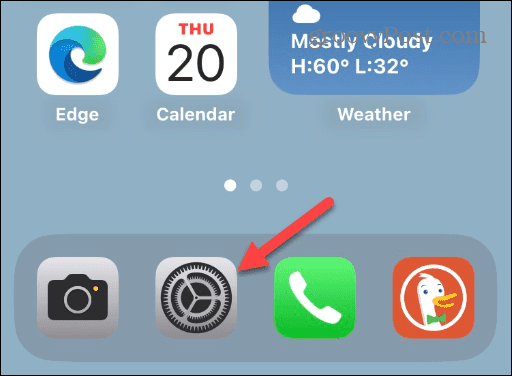
- Deslize para baixo no menu e toque em Em geral.
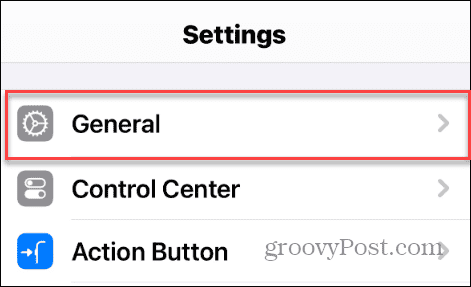
- Toque em Atualizações de software opção no menu.
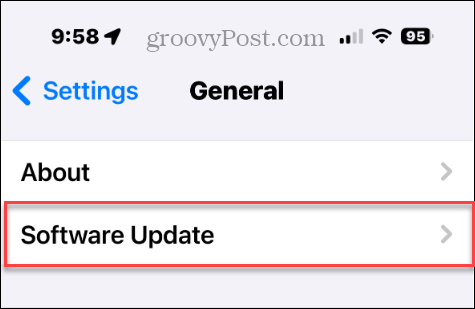
- Você pode ver sua versão do iOS nesta seção e, se houver uma atualização disponível, você poderá baixá-la e instalá-la.
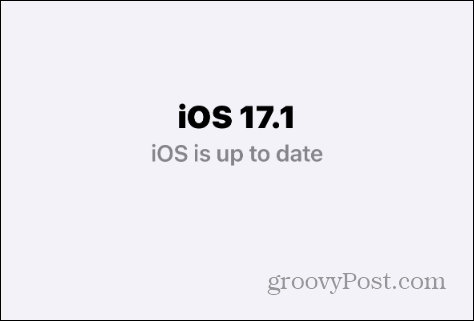
Habilite as Chaves do iCloud no seu iPhone
Outra coisa que você precisará fazer é ativar o iCloud Keychain, caso ainda não esteja. Use as etapas a seguir para habilitá-lo.
- Abrir Configurações no seu iPhone.
- Tocar Senhas do cardápio.
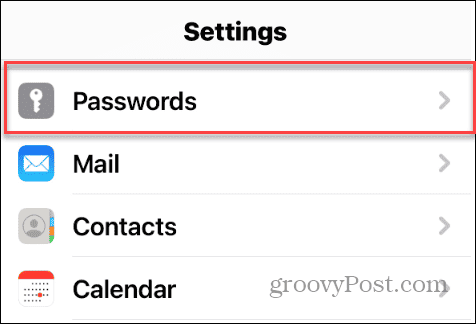
- Você precisará fazer login com ID facial ou seu Senha do ID Apple.
- Selecione Opções de senha do cardápio.
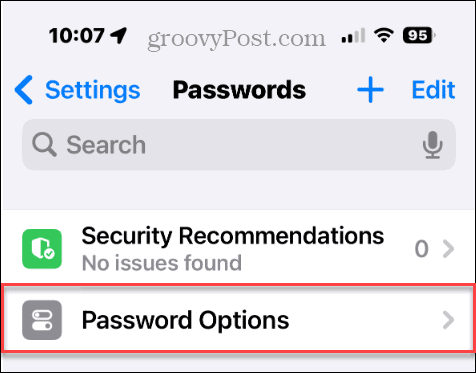
- Garantir a Preenchimento automático de senhas e senhas interruptor está ligado.
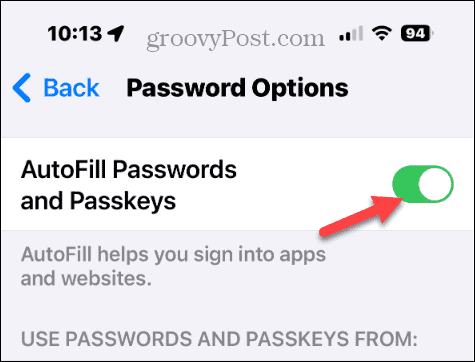
- Tocar Senhas e chaveiro do iCloud debaixo de Use senhas e chaves de acesso de seção para garantir que esteja ativado.
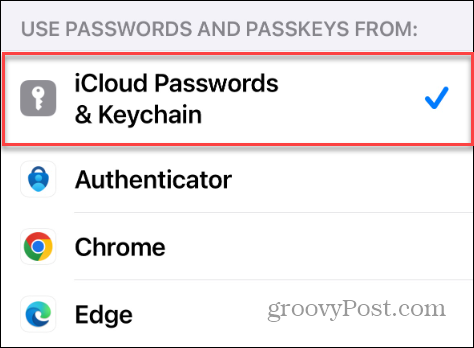
Configure uma nova chave de acesso em um site ou aplicativo
Agora que seu iPhone pode usar chaves de acesso, você desejará usá-las em um site ou aplicativo compatível. E é possível criar uma chave de acesso desde o início da criação de sua conta para um serviço.
Novamente, lembre-se de que o site ou aplicativo precisa oferecer suporte a chaves de acesso. Então, em nosso exemplo, estamos usando o Kayak, mas sua experiência irá variar entre outros aplicativos e sites. Por exemplo, a configuração de uma chave de acesso na Amazon varia da configuração de uma no aplicativo Best Buy.
Para usar chaves de acesso no iPhone
- Inicie um aplicativo ou site compatível no seu iPhone ou iPad.
- Toque na opção para fazer login com um conta de e-mail.
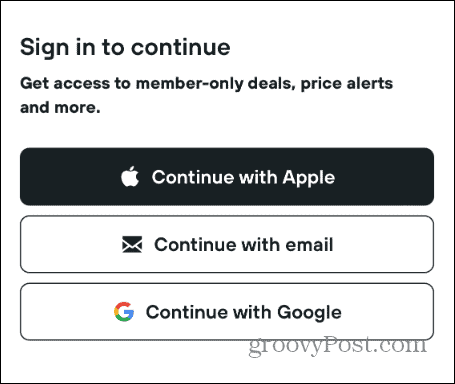
- Digite o endereço de e-mail que deseja usar para o aplicativo e toque em Continuar.
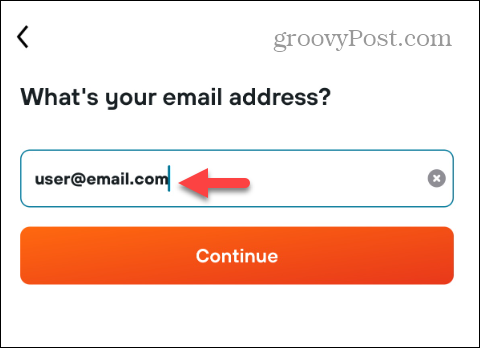
- Depois de inserir o e-mail que deseja usar, toque no crie sua conta botão.
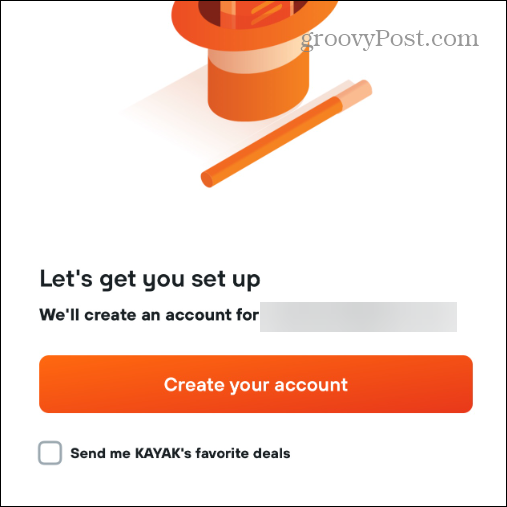
- Você será solicitado a salvar uma chave de acesso para o seu endereço de e-mail – toque em Continuar.
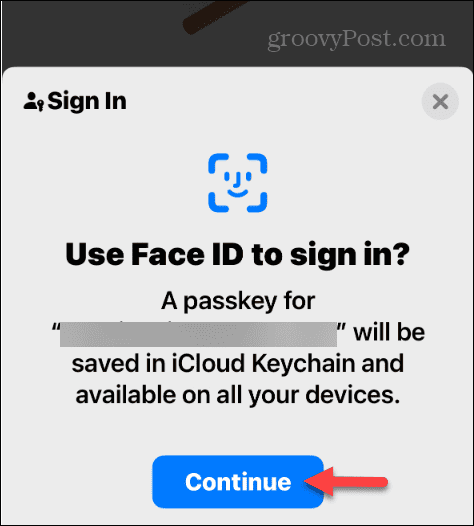
- É isso! A chave de acesso é criada e você está conectado ao aplicativo.
- Na próxima vez que precisar fazer login, você será solicitado a fazer login usando o Face ID com sua chave de acesso criada e armazenada em Senhas e chaveiro do iCloud.
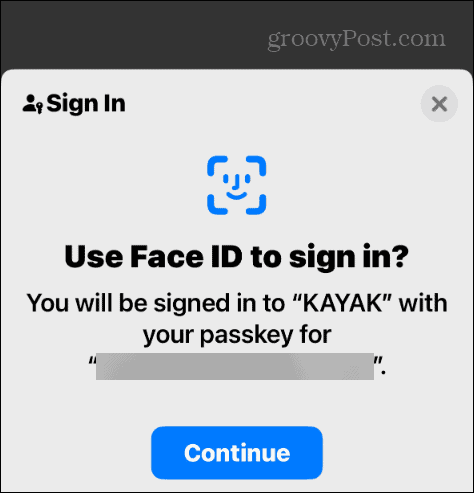
Em sites e aplicativos compatíveis que usam bem as chaves de acesso, o processo não poderia ser mais fácil. A partir de agora, você usará o Face ID com a chave de acesso gerada com segurança para fazer login no aplicativo ou site.
Alterar login de senha para chave de acesso
Em sites e aplicativos compatíveis, você pode alterar a opção de login da sua conta de uma senha para uma chave de acesso. Novamente, esta deverá ser uma opção disponível nos serviços suportados.
Para mudar de senha para chave de acesso
- Vou ao seção da conta para o serviço.
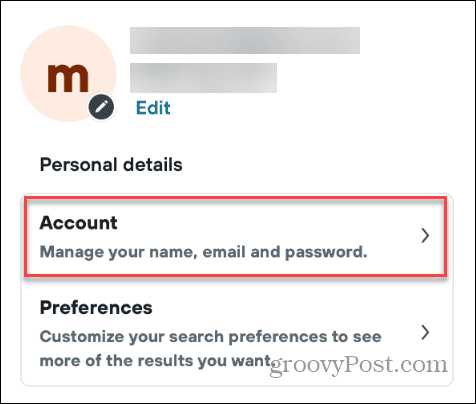
- Você deveria encontrar um Configurar senha opção nas opções de login – toque nela.
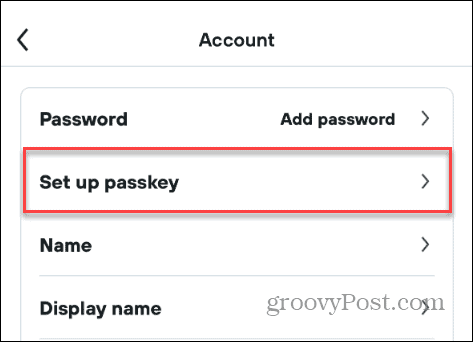
- Siga as instruções na tela do seu iPhone ou iPad para configurar a opção de fazer login com Face ID usando uma chave de acesso na próxima vez que usar o serviço.
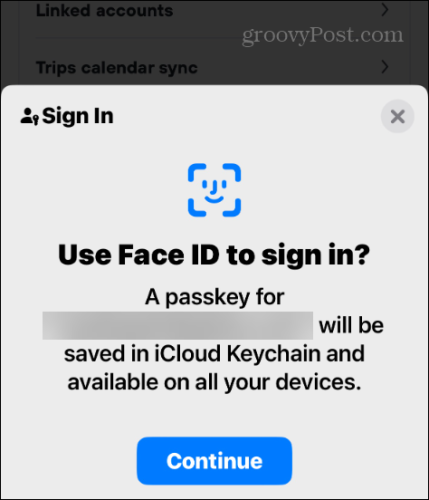
Usando chaves de acesso no seu iPhone
O uso de chaves de acesso no seu iPhone cria um método seguro para fazer login, sem senha. Além do iPhone e iPad, você pode criar chaves de acesso para aplicativos e sites no seu computador Mac.
Atualmente, a tecnologia de login com chave de acesso está disponível apenas em sites selecionados, mas fique atento, pois ela se tornará mais difundida nos próximos anos.
Esse artigo foi útil?
Incrível, compartilhe:
CompartilharTuitarRedditLinkedInE-mailObrigado!
Obrigado por entrar em contato conosco.
Obrigado por entrar em contato conosco.